Kaip atidaryti "Word" dokumentą kaip read-only

"Word" dokumento atidarymas kaip tik skaitymui padeda išvengti netyčinių pakeitimų, kuriuos jūs padarote, kad dokumentas būtų išsaugotas. Tik skaitymo režimas neleidžia atlikti jokio dokumento pakeitimų, neleidžiantis netyčia išsaugoti pakeitimų. Mes parodysime, kaip atidaryti bet kurį "Word" dokumentą kaip skaitomą.
"Neseni" sąrašas rodomas užkulisių ekrane, kai pirmą kartą atidarote "Word". Paspauskite nuorodą "Atidaryti kitus dokumentus" sąrašo "Naujausi" apačioje.
PASTABA: jei jau esate atidarę naują ar esamą dokumentą ir norite atidaryti kitą dokumentą kaip tik skaitytą, spustelėkite skirtuką "Failas" tada spustelėkite "Atidaryti" užkulisių ekrane. Greitas būdas pasiekti "atidarymo" užkulisių ekraną yra paspausti "Ctrl + O".
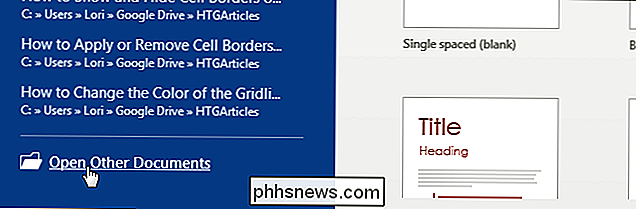
"Open" ekrane spustelėkite "Computer", jei norite pasiekti failus kompiuteryje, arba spustelėkite "OneDrive", kad atidarytumėte failą. iš savo "OneDrive" paskyros kaip tik skaitymui.
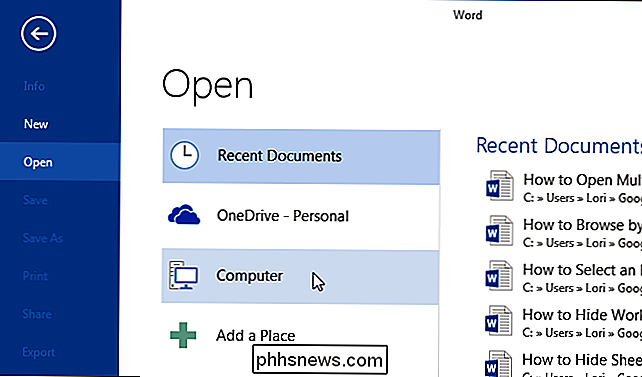
Žemiau sąrašo "Naujausi aplankai" dešinėje "Open" ekrano pusėje spustelėkite mygtuką "Naršyti".
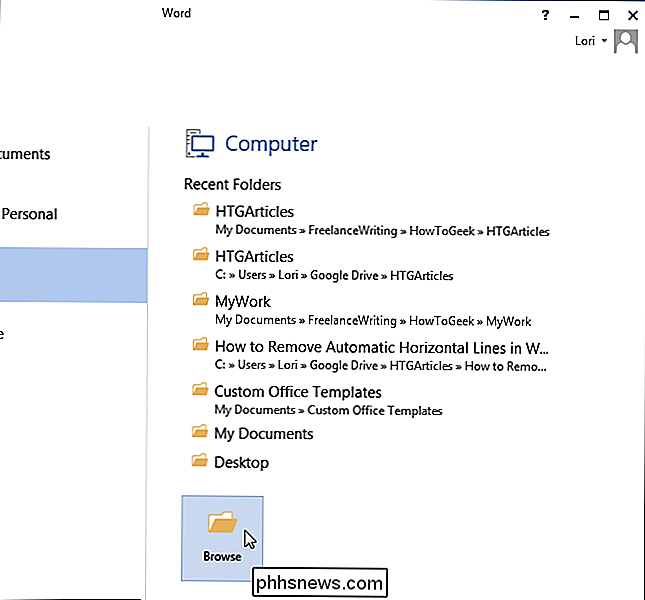
Eikite į aplanką, kuriame yra norimas failas atidaryti kaip tik skaityti. Užuot paspaudę pagrindinę "Atidaryti" mygtuką, spustelėkite apatinę rodyklę, esančią mygtuko "Atidaryti" dešinėje. Išskleidžiamajame meniu pasirinkite "Tik skaityti".
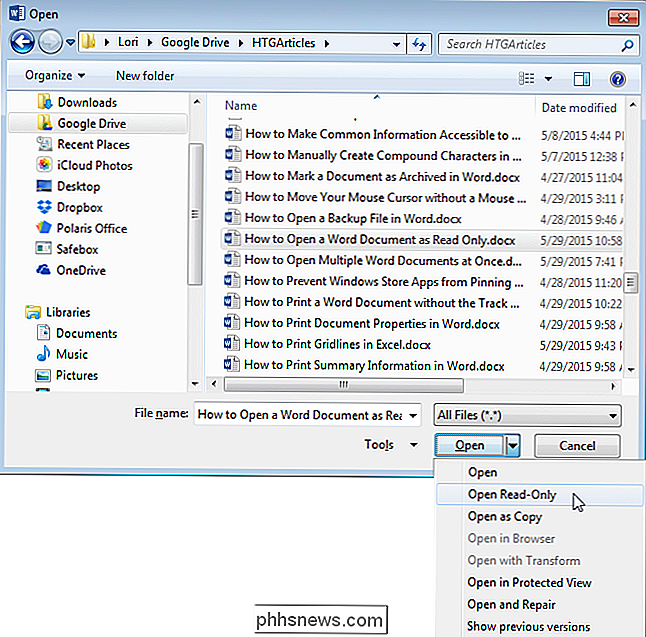
Jūsų dokumentas atidaromas tik skaityti, kaip parodyta paveikslėlyje šio straipsnio pradžioje. Tik skaitymo režimas panašus į "Read" režimą "Word".

Kaip slėpti programas iš "Android" programų stalčių su "Nova Launcher"
Ne kiekviena programa nusipelno dėmesio jūsų programinės įrangos stalčiuje. Galbūt yra kai kurių integruotų programų, kurių nenaudojate, ar keletą, kurių nenorite matyti kitiems. Štai kaip paslėpti programas iš programos stalčių naudodami "Nova Launcher". Žinoma, jūs visada galite pašalinti programas, kurių nenorite, net jei jos "pašalinamos".

Kaip iškirpti vaizdo įrašą iš "iPhone" arba "iPad"
" IPhone "ir" iPads "siūlo įmontuotą būdą iškirpti klipus iš vaizdo įrašų ir juos apdailinti nenaudodami jokių trečiųjų šalių apps. Tai naudinga, kai norite įkelti arba bendrinti vaizdo įrašą - bet ne visą vaizdo įrašą. Ši funkcija yra įdiegta "Apple Photos" programoje. Nepaisant pavadinimo, "Photos" programoje yra ne tik nuotraukų, bet ir vaizdo įrašų, įrašytų į telefoną ar planšetinį kompiuterį, sąrašas.



